Birim Yöneticisi
Anasayfa
Kalite Yönetim Sistemine kalem.omu.edu.tr adresi üzerinden erişilmektedir. Anasayfada sağ üstte bulunan “Giriş” butonu aracılığıyla sisteme giriş yapılır.
Giriş ekranından e-posta ve parola ile sisteme giriş yapılmaktadır.
Hesabı olmayan kullanıcı “Hesap Oluştur” bağlantısından kurumsal e-posta adresi (omu.edu.tr uzantılı) ile sisteme kayıtlanabilir. Parolasını unutan kullanıcılar buradaki bağlantıyı kullanarak parolasını sıfırlayabilir.
Yönetici olarak Raporlama ekranlarını görüntüleyebilmesi için Admin tarafından yetkilendirme yapılmalıdır.
Sistem, sağ üst panelde bulunan Stratejik Plan dönemleri içinde ilgili yıllara göre veri girişinin yapılması üzerine tasarlanmıştır. Bu sayede Yıllık ve 5 Yıllık Plan dönemleri kendi içinde değerlendirilebilecektir.
Sistem, Türkçe ve İngilizce olmak üzere iki dil desteği sağlamaktadır. Türkçe ve İngilizce veri girişleri, planlama dönemlerinde iki dilde de rapor almayı mümkün kılmaktadır.
Anasayfa üzerinde uygulama ile ilgili sayılar, duyurular ve en çok indirilen dokümanlar görüntülenir.
Sistem üzerinden kullanıcı e-postasının üzerine tıklayınca açılan kısımdan çıkış yapılır.
Kurumsal Bilgiler
Kuruma ait bilgilerin kategoriler ve alt kategorilere göre oluşturulduğu, kurumsal değişkenlerin tanımlandığı kısımdır.
Kategoriler
Yükseköğretim Kalite Kurulu tarafından belirlenen kurumsal bilgiler kategorilerden oluşmaktadır. Bu menüden kategoriler görüntülenebilir. Kuruma ait kurumsal değişkenler ilgili butona tıklayarak indirilebilir.
Alt Kategoriler
Kategorilere bağlı alt kategoriler bu ekranda görüntülenebilir.
Kurumsal Değişkenler
Alt Kategorilere bağlı kurumsal değişkenler bu ekranda görüntülenebilir.
Kurumsal Göstergeler
Kurumsal göstergeler bağlı bulundukları kategori ve alt kategorilere göre listelenmektedir. Listelenen kurumsal göstergeler "Yazdır" butonu aracılığıyla pdf olarak alınabilmektedir. Kurumsal gösterge kodu (KG), adı ve kurumsal değişkenlerden alınan pay ve payda bilgileri bu ekranda görüntülenir.
Stratejik Plan
Durum Analizi
Durum Analizi, yeni stratejik plan dönemine başlamadan, içinde bulunulan stratejik dönemin verilerinin analiz edildiği kısımdır. “Neredeyiz?” sorusunun cevabı bu kısımda aranır. Sistem üzerinde; Kurumsal Tarihçe ve Stratejik Planın Değerlendirilmesi ve GZFT (SWOT) Analizi olarak iki alt menü tasarlanmıştır.
Admin tarafından girilen bu menüdeki verileri Yönetici sadece görüntüleyebilir.
GZFT Analizi kısmı; SWOT Analizi ve Strateji - SWOT Matrisi olmak üzere iki kısımdan oluşacak şekilde tasarlanmıştır. Yönetici rolündeki kullanıcılar,bu menüdeki verileri sadece görüntüleyebilir.
Geleceğe Bakış
Geleceğe Bakış, “Nereye ulaşmak istiyoruz?” sorusunun cevaplandığı ilk kısımdır. İlgili stratejik döneme ait Misyon, Vizyon ve İlke ve Değerler bu menüde tanımlanır.
Üniversitenin ilgili 5 yıllık planı içerisinde tanımlanan bu menüdeki verileri Yöneticiler sadece görüntüleyebilir.
Farklılaşma Stratejisi
Farklılaşma Stratejisi, “Nereye ulaşmak istiyoruz?” sorusunun cevaplandığı ikinci kısımdır. İlgili stratejik döneme ait Konum Tercihi, Başarı Bölgesi Tercihi ve Temel Yetkinlik Tercihi bu menüde tanımlanır.
Yöneticiler, bu menüdeki verileri sadece görüntüleyebilir.
Strateji Geliştirme
Strateji Geliştirme, “Nereye ulaşmak istiyoruz?” sorusunun cevaplandığı son kısımdır. İlgili stratejik döneme ait Stratejik Amaçlar bu menüde admin tarafından tanımlanır.
Stratejik Amaçlar
Seçilen 5 yıllık stratejik plan için admin tarafından belirlenen amaçlar bu menüde görüntülenir. Sırasıyla amaçlar, hedefler ve performans göstergelerine geçiş yapılabilir.
“Performans Göstergelerini İndir” butonuna tıklayarak Stratejik Amaçlar, Hedefler ve Performans Göstergeleri listesi indirilebilir.
Stratejik Hedefler
Amaçlar altında tanımlanan hedefler ve amaca etki yüzdeleri bu ekrandan görüntülenir.
Performans Göstergeleri
Stratejik Hedef altında, ilgili hedefe ait performans göstergeleri görüntülenir.
Süreç
Süreç; sisteme daha önce tanımlanmış olup, yöneticilerin sadece görüntüleyecekleri bir menüdür.
Ana Süreçler (Alanlar)
Süreç menüsü altında tanımlanan ana süreçler (alanlar) birim yöneticisi tarafından bu ekranda görüntülenir.
Süreçler
Ana süreçler altında tanımlanan süreçler, birim yöneticisi tarafından bu ekranda görüntülenir. Listelenen süreç kartı bilgileri "PDF Oluştur" butonu aracılığıyla pdf olarak alınabilmektedir.
Faaliyetler
Süreçler altında tanımlanan faaliyetler ve süreç bilgileri, birim yöneticisi tarafından bu ekranda görüntülenir.
İzleme Kriterleri
Faaliyetler altında tanımlanan izleme kriterleri, birim yöneticisi tarafından bu ekranda görüntülenir.
İzleme Kriteri Hedefleri
İzleme Kriterleri için birime özgü hedefler verilmiş ise, birim yöneticisi tarafından bu ekranda görüntülenir.
Görev Tanımları
Süreç menüsü altında tanımlanan görev tanımları birim yöneticisi tarafından bu ekranda görüntülenir. Seçilen görev tanımına ait bilgiler "PDF Oluştur" butonu aracılığıyla pdf olarak alınabilmektedir.
Eylem Planı
Eylem Planı menüsünden sisteme admin tarafından tanımlanmış yıllık eylem planları görüntülenebilir.
Yıllık Eylem Planı
Seçili yıla ait eylem planlarının eylem alanlarına göre listelendiği kısımdır. Tüm kullanıcılar tarafından görüntülenebilir. Listelenen eylem planı bilgileri "PDF Oluştur" butonu aracılığıyla pdf olarak alınabilmektedir.
Geri Bildirimler
Birim yöneticisi, Geri Bildirimler menüsünden yeni geri bildirim oluşturabilir.
Geri Bildirim Oluştur
Birim yöneticisi, Geri Bildirim Oluştur menüsünde açılan formdaki ilgili alanları doldurarak geri bildirimde bulunabilir.
Geri bildirim oluşturulduğunda, ilgili geri bildirimin takibinin yapılabilmesi için bir takip kodu üretilir. (Geri bildirimde bulunan kişi e-posta adresini paylaşmış ise adresine takip kodunu içeren bilgilendirme e-postası gönderilir.) Geri Bildirim Durumunu Sorgula menüsünden takip kodunu girerek geri bildirimini takip edebilir.
Geri Bildirim Durumunu Sorgula
Birim yöneticisi, Geri Bildirim Durumunu Sorgula ekranında açılan Takip kodu alanına sistem tarafından üretilen ve kendileri ile paylaşılan kodu girerek geri bildirim durumunu görüntüleyebilir.
Anketler
Birim yöneticisi, mevcut anketleri görüntüleyebilir ve anketlerde arama yapabilir.
Dokümanlar
Birim yöneticisi, seçilen Kategori altında tanımlanmış dokümanları görüntüleyebilir.
Raporlar
Birim yöneticisi, raporlar menüsü altında gördüğü kartlardan birini seçip "Verileri Göster" butonuna tıklayarak değerlerle ilgili detayları görüntüyebilir. Sözkonusu değerleri pdf veya excel olarak indirebilir.
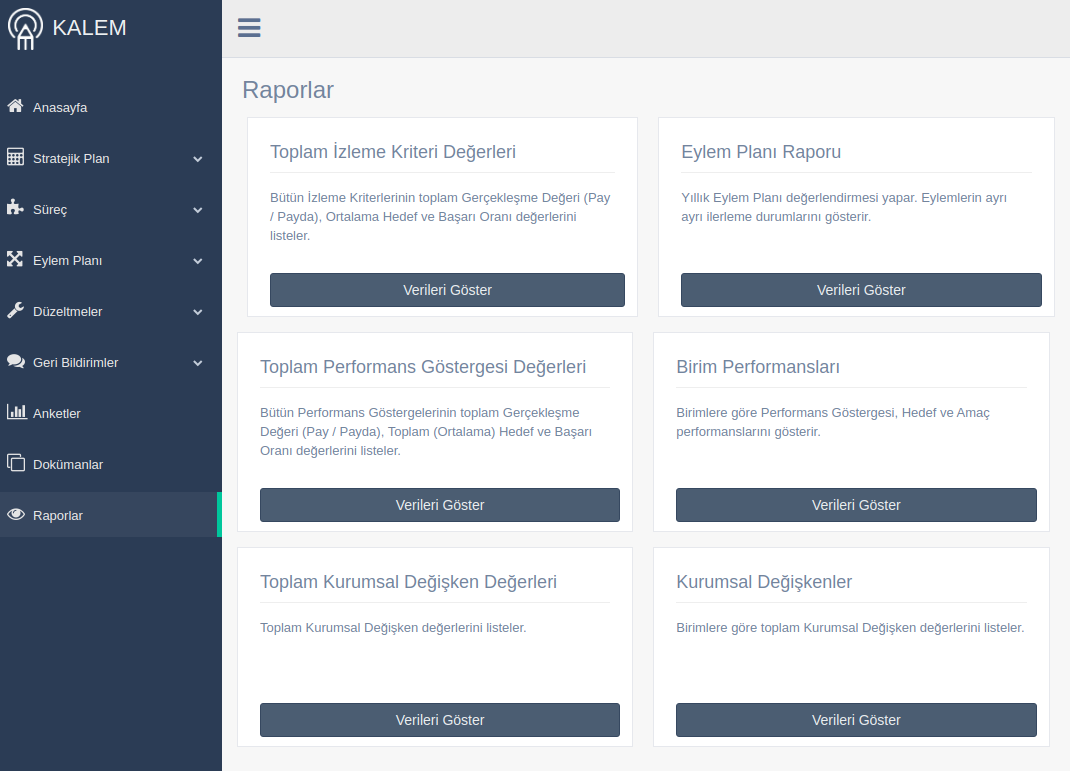
Birim
Birim yöneticisi, kendi birimiyle ilgili detayları bu menü altında görüntüler.
Birimim
Yönetici olarak birimde tanımlanmış personel listesini görüntüleyebilir ve düzenleyebilir.
Birim Dokümanları
Sözkonusu birim ile ilişkilendirilmiş dokümanlar bu ekranda listelenir. Birim yöneticisi kategorilerine göre dokümanlar oluşturabilir, dokümanları düzenleyebilir ve silebilir.